来源:网络 作者:情非得已

原图

(一)选图

先选一张有树、有水、有天空的照片来做测试,我在拍摄这张照片时,刻意让它过曝了一些,以表现出天空及水中倒影的细节。
(二)通道混合器
记住在图层面板中要使用“创建新的填充或调整图层”功能,因为后面有可能再回来调整数值,直接改变到图片上会难以调整。
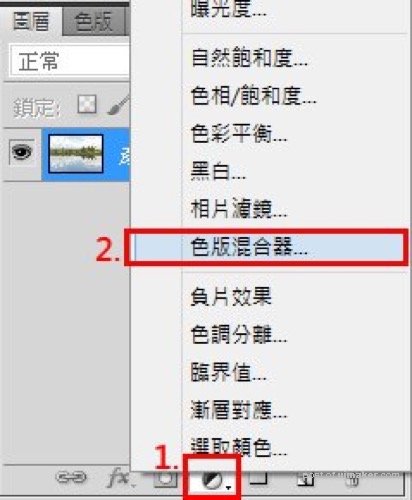
开启“通道混合器”,因为要做红外线滤镜效果,所以只调整“红色”的输出通道,,红:+79、绿:+200、蓝:-200。
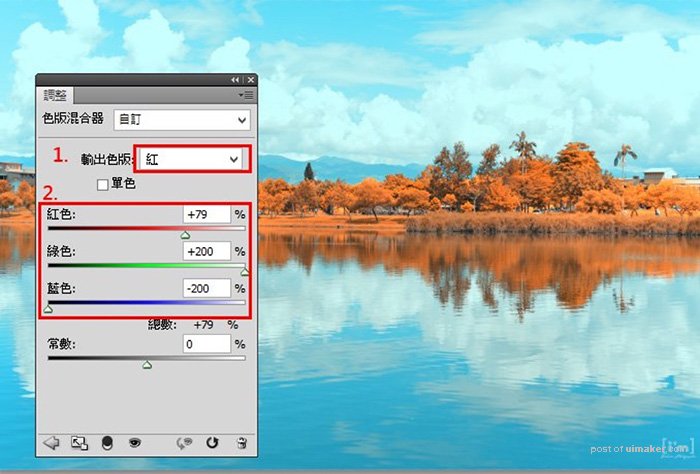
减少一些红色,因为要做成雪白效果,绿色要增加,蓝色要保留则减少,调整的数值因图而异,拉拉看就可以看变化,再拉至自己要改变的效果。